我们在购买电脑的时候,首先都会进行查看一下电脑的配置信息,又或者是当我们自测试某一个程序的时候,也都会纪录一下子电脑的信息,那么各位小伙伴你们知道怎么查看电脑的配置信息吗?要是不知道的话有没有关系哟,下面,小编就来给小伙伴说说进行查看电脑配置信息的方法。
相信对于一些自己不是很懂电脑盆友,在去组装台电脑的时候都会这么的一个疑虑,那就是担心商家不诚信,那么当我们在拿到电脑之后我们要怎样才能快速的查看到电脑的配置是不是有问题呢?别担心,下面小编就来将查看电脑配置信息的流程来分享给你们。
一,系统属性查看电脑配置
在win10 系统的开始菜单上右击,点击“控制面板”选项,再点击“系统安全”中的“系统” ,然后就有电脑的整体配置情况了。

查看电脑配置信息系统软件图解1
二,设备管理器查看电脑配置
1,在“系统”的左边栏中找到“设备管理器”并点击进入,可以看到CPU、显卡、声卡、网卡等配置信息。如图,下面是我的电脑CPU信息(我的是Core i3 2310M,双核,四线程,所以显示是“4”个cpu)。
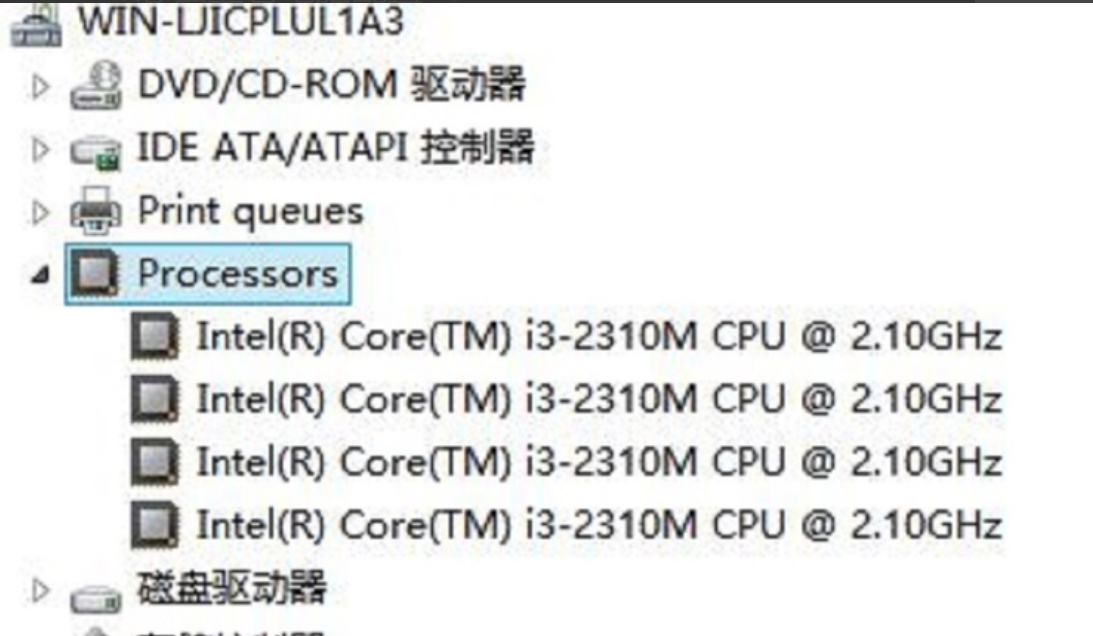
如何查看电脑配置信息系统软件图解2
2,显示适配器是显卡信息,音频输入输出是麦克风和声卡信息。

如何查看电脑配置信息系统软件图解3
3,DirectX诊断信息查看电脑配置
1,在“运行”中输入“dxdiag”,回车。
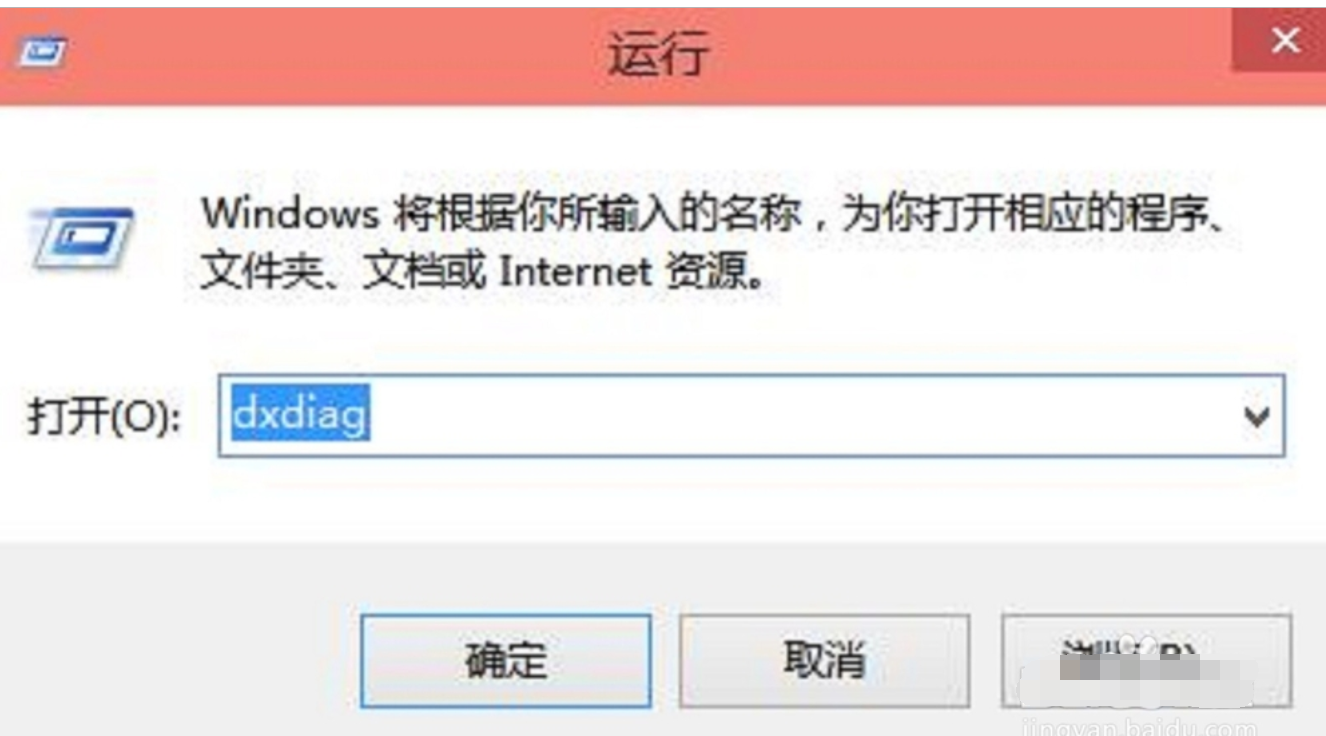
电脑系统软件图解4
2,在打开的directX系统诊断信息中,就会看到电脑的配置信息。
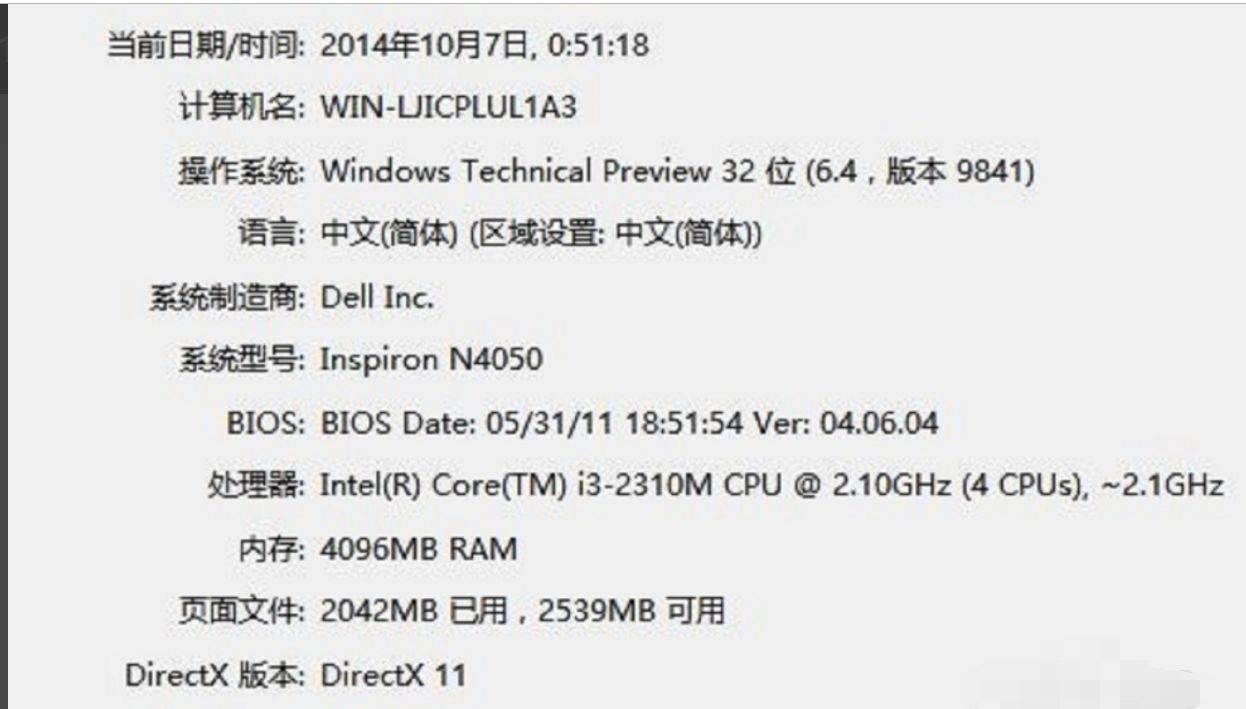
电脑系统软件图解5
3,在“显示”菜单项,可以看到显卡的信息。

查看电脑配置信息系统软件图解6
上一篇:告诉你怎么设置浏览器主页
下一篇:win7桌面图标不见了怎么办

 2019-08-07 14:31:37
2019-08-07 14:31:37












